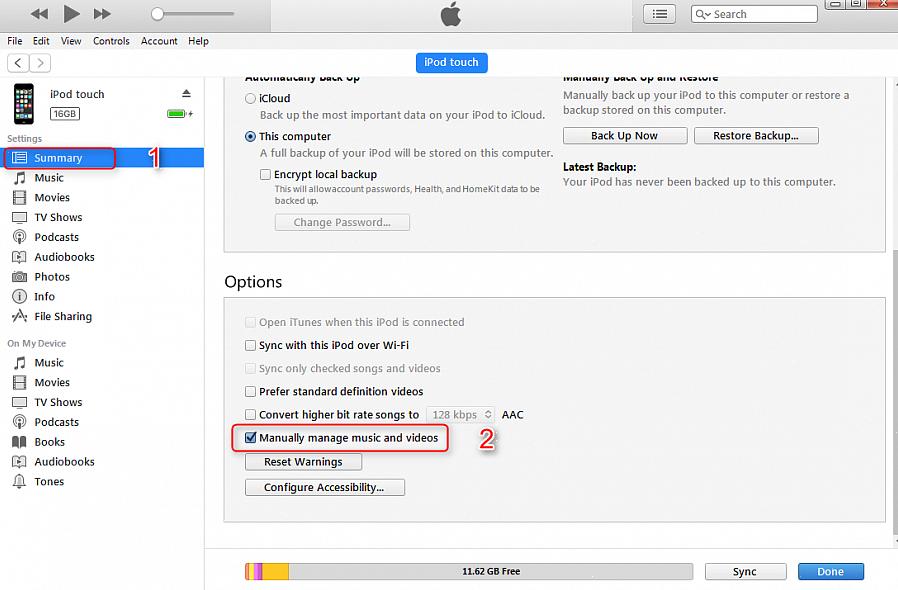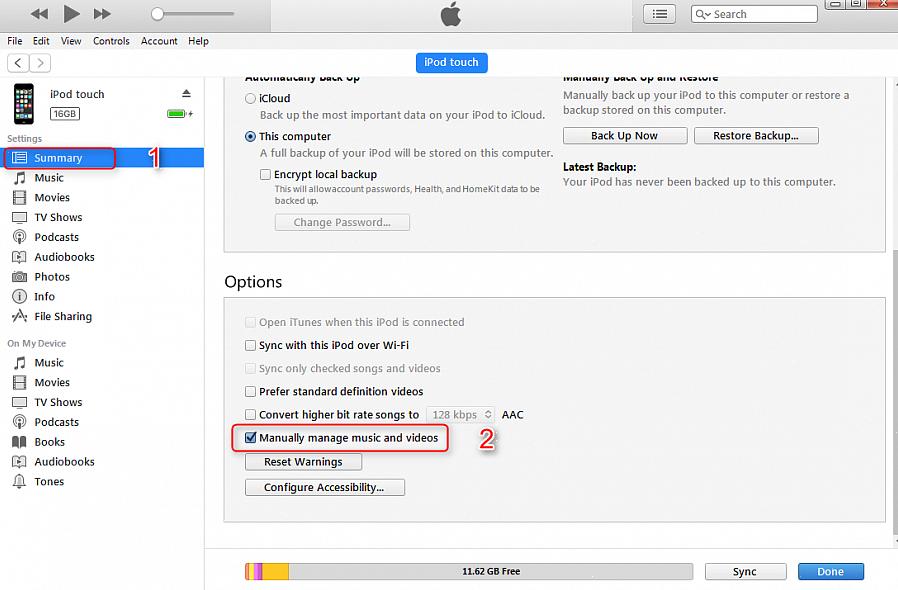לא משנה כמה גדול יכולת הזיכרון של ה- iPod שלך, יגיע הזמן שתצטרך להסיר ממנו חלק מהמוזיקה כדי להוסיף אפשרויות מוסיקה חדשות. להלן השלבים להסרת כל קבצי המוסיקה מה- iPod שלך.
- בצע גיבוי. לפני שתסיר את כל המוסיקה מה- iPod שלך, יהיה זה חכם לעשות גיבויים של השירים שברצונך למחוק. עשה זאת על ידי חיבור ה- iPod למחשב שאותו סנכרן באמצעות כבל USB. לאחר החיבור המאובטח, הפעל את תוכנית iTunes. בחר iPod ברשימת המקורות שנמצאת בצד שמאל של התפריט. לאחר מכן, הצג את שאר רשימות המוסיקה הכלולות ב- iPod שלך על ידי לחיצה על לשונית המוסיקה. לאחר מכן, העתק והדבק את רצועות הבחירה בזיכרון המחשב שלך. זה יהיה צעד חכם ליצור תיקיה לכל שירי הגיבוי הללו למקרה שעדיין אין. בדרך זו, ספריית המוסיקה שלך מסודרת היטב.
- תקן את ההגדרות תחילה כדי להסיר ידנית שירים. לשם ביצוע שלב זה, יש להגדיר את ה- iPod שלך לנהל באופן ידני שירים ורשימות השמעה. אם הוא עדיין לא מוגדר להגדרה הידנית, עשה זאת על ידי הפעלת יישום iTunes שוב. פעם נוספת, בחר ב- iPod מרשימת המקורות. לאחר מכן, עליך לבחור בלחצן הבחירה שאומר ניהול ידני של שירים ורשימות השמעה. לאחר מכן לחץ על אישור כדי לשמור את ההגדרות החדשות.
- הסר שירים ידנית. לאחר שההגדרה הידנית במקום, כעת אתה מוכן להסיר את כל המוסיקה מה- iPod שלך. עשה זאת על ידי גישה לרשימת המקורות ולחיצה על סמל ה- iPod. לאחר מכן תופיע רשימת השירים. כל שעליך לעשות הוא לבחור את כל השירים שברצונך להסיר מה- iPod שלך. עשו זאת על ידי הדגשת השירים ולחיצה על מחק במקלדת המחשב.
- הסר שירים באופן אוטומטי. ניתן לעשות זאת רק אם ה- iPod מוגדר להגדרות ברירת המחדל שלו. כל שעליך לעשות הוא להריץ את היישום של iTunes. לאחר מכן, פשוט בחר את כל השירים שברצונך להסיר מספריית המוסיקה שלך ב- iTunes. לבסוף, לחץ על מחק במקלדת. זכור כי הגדרות ברירת המחדל ב- iPod פירושן שברגע שתסיר משהו מספריית המוסיקה של iTunes, כל הקבצים שנמחקו יוסרו אוטומטית גם מה- iPod.
עכשיו כשתדעו לשחרר את ה- iPod שלכם מכל אותם שירים שאיבדתם עניין בהאזנה, כל שעליכם לעשות הוא להכין רשימה חדשה של רצועות חדשות ולהתחיל להעתיק אותם ל- iPod שלכם.